

By Nathan E. Malpass, Last Update: August 29, 2022
iPhone und Android sind Smartphones, verwenden jedoch unterschiedliche Betriebssystemversionen. Sie können jedoch daran denken Videos vom iPhone auf Android übertragen ist komplex. Nicht, wenn Sie die richtigen Informationen und Toolkits haben, um damit umzugehen.
In diesem Artikel erfahren Sie, wie Sie Ihre Videos am besten mühelos vom iPhone auf Android hochladen. Sie können Software verwenden, die zu Hunderten auf dem Markt erhältlich ist, und wenn Sie ein neues iPhone gekauft haben, können Sie dies auch wissen So übertragen Sie Backups auf Ihr neues iPhone-Gerät.
In Teil 2 werden wir eine der zuverlässigsten und umfassendsten Anwendungen besprechen, die mit umfassenden und Mehrwertfunktionen ausgestattet ist, um die Übertragung von Videos vom iPhone auf Android zu unterstützen. Sie können sich auch dafür entscheiden, Cloud-Dienste sowohl als Speicher-Toolkit als auch als Übertragungsplattform zu verwenden.
Schließlich verwenden wir das Handbuch mit einem Computer und einem USB-Kabel. Am Ende des Artikels finden Sie verschiedene Ansätze in verschiedenen Kategorien, um beim Übertragen von Videos vom iPhone auf Android zu helfen. Weiterlesen.
Teil 1: So übertragen Sie Videos vom iPhone auf Android mit dem PCTeil 2: So übertragen Sie Videos vom iPhone auf Android: FoneDog Phone TransferTeil 3: So übertragen Sie Videos mit den Cloud-Lösungen vom iPhone auf AndroidTeil 4: Fazit
Wenn Sie beim Übertragen von Videos vom iPhone auf Android keine Komplikationen benötigen, benötigen Sie auch ohne Internet nur einen Computer und ein USB-Kabel. Alles, was Sie tun müssen, ist, die Dateien per Drag & Drop oder Kopieren und Einfügen in den gewünschten Ordner zu ziehen und den Ordner mit dem USB-Kabel an das Android-Telefon zu senden.
Hier sind die einfachen Schritte zum Übertragen Ihrer Videos iPhone zu Android über den PC:

Benötigen Sie Erfahrung beim Übertragen von Videos vom iPhone auf Android nur mit dem PC und dem USB-Kabel? Lesen Sie weiter für weitere Optionen.
Die Software ist praktisch, um auch bei der Übertragung von Videos vom iPhone auf Android zu helfen. Die Millionen-Dollar-Frage ist jedoch die beste auf dem Markt unter den Hunderten, die auf dem unkontrollierten digitalen Markt erhältlich sind.
FoneDog Telefonübertragung ist ein All-in-One-Toolkit ohne Gerätebeschränkung, unabhängig von den auf dem Telefonsystem installierten Betriebssystemversionen. Zu den unterstützten Geräten gehören iPod, iPad, iPhone, Mac-Computer, Linux-Computer und Windows-basierte Computer. Das zeigt, dass sowohl die Apple- als auch die Android-Gadgets an diesem Toolkit beteiligt sind.
Telefonübertragung
Übertragen Sie Dateien zwischen iOS, Android und Windows-PC.
Übertragen und sichern Sie Textnachrichten, Kontakte, Fotos, Videos und Musik auf einfache Weise auf dem Computer.
Voll kompatibel mit den neuesten iOS und Android.
Free Download

Hier sind einige der einzigartigen Merkmale davon bestes Dateiübertragungstool das macht es zur besten Plattform, um Videos vom iPhone auf Android zu übertragen:
Wie funktioniert die FoneDog-Telefonübertragung?

Was für ein ziemlich einfaches Toolkit, das wir brauchen, um seine Funktionen auszuprobieren und zu erkunden.
Cloud-Speicher-Toolkits sind ebenfalls geeignete Plattformen, um bei der Übertragung von Videos vom iPhone auf Android zu helfen, sofern die beiden Geräte dies unterstützen.
Zu den gängigsten Cloud-Speichergeräten gehören Google Drive, DropBox und OneDrive. Der Vorteil ist, dass sie alle sowohl von der Apple- als auch von der Android-Familie unterstützt werden.
Alles, was Sie brauchen, ist eine Internetverbindung, um Videos vom iPhone auf die Speicher-Toolkits und weiter auf das Android zu übertragen. Jeder von ihnen ist praktisch und verwendet die gleichen Methoden.
Kannst du mal schauen, wie man am besten vorgeht?
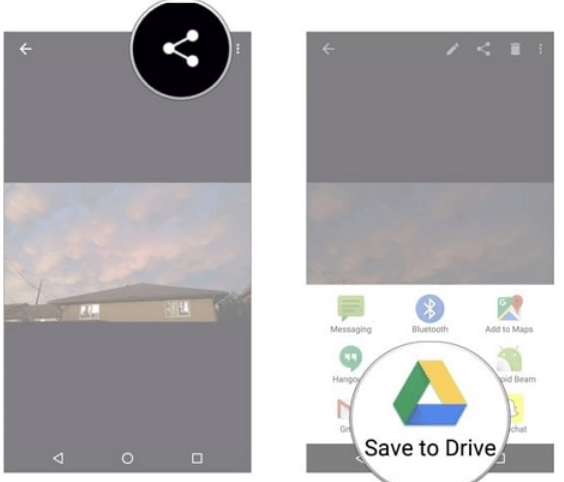
Benötigen Sie bei dieser Methode technisches Know-how, um Videos vom iPhone auf Android zu übertragen?
Menschen Auch LesenSo übertragen Sie Fotos ohne iTunes vom iPhone auf den PCDie beste Anleitung zum Übertragen von MP4 auf das iPhone
Abgesehen von den Softwareanwendungen können Sie den manuellen Weg oder die Online-Optionen wählen, solange Sie Videos vom iPhone auf Android übertragen können. Der digitale Markt hat Hunderte von Software, die Sie ausprobieren müssen, und hat auch eine Statistik der besten Datenübertragungsfunktionen.
Bei Ihrer Suche werden Sie immer noch feststellen, dass FoneDog Phone Transfer die beste und zuverlässigste Anwendung für alle Datenübertragungsfunktionen ist, insbesondere für die Übertragung von Videos vom iPhone auf Android.
Hinterlassen Sie einen Kommentar
Kommentar
Telefonübertragung
Übertragen Sie mit FoneDog Phone Transfer Daten von iPhone, Android, iOS und Computer ohne Verlust an einen beliebigen Ort. Wie Foto, Nachrichten, Kontakte, Musik usw.
Kostenlos TestenBeliebte Artikel
/
INFORMATIVLANGWEILIG
/
SchlichtKOMPLIZIERT
Vielen Dank! Hier haben Sie die Wahl:
Excellent
Rating: 4.5 / 5 (basierend auf 107 Bewertungen)